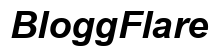Introducción
Bloquear el teclado de tu portátil puede ser un paso esencial para prevenir el acceso no autorizado y evitar pulsaciones accidentales. Ya sea que tengas una mascota curiosa, niños pequeños en casa, o simplemente quieras mantener tu trabajo seguro mientras estás fuera, saber cómo bloquear eficazmente tu teclado es valioso. En este blog, proporcionaremos instrucciones detalladas sobre varios métodos para bloquear el teclado de tu portátil, que abarcan funciones integradas del sistema, software de terceros y atajos de teclado. Vamos a sumergirnos en estas soluciones prácticas para Windows, MacOS y Linux.
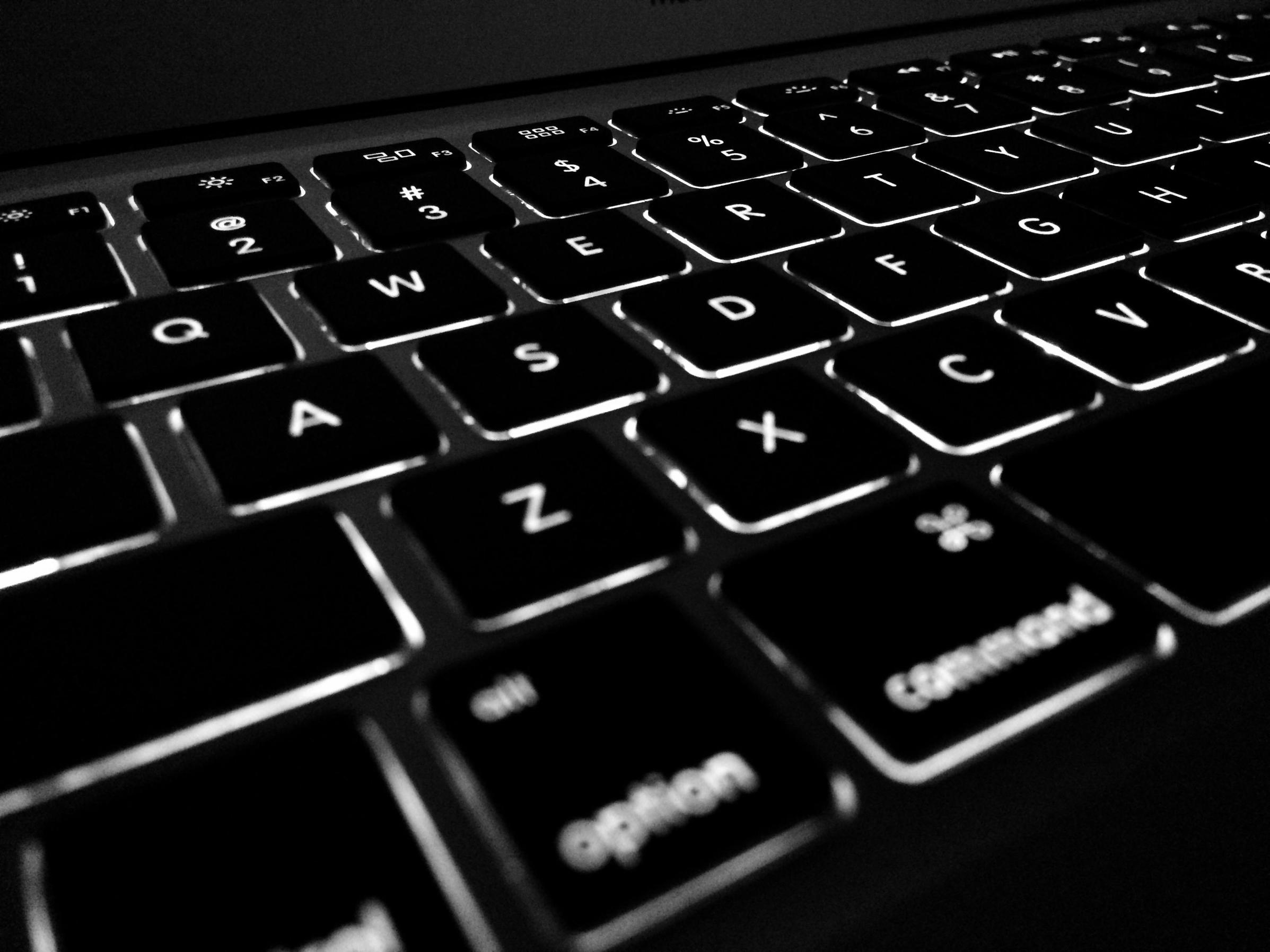
Usando Funciones Integradas del Sistema
Las funcionalidades integradas del sistema son las formas más fiables y convenientes de bloquear el teclado de tu portátil. Vamos a explorar los métodos paso a paso para diferentes sistemas operativos.
Mecanismo de Bloqueo de Teclado en Windows
Los sistemas operativos Windows vienen con características integradas para bloquear fácilmente el teclado. El enfoque más directo es usar la función ‘bloquear computadora’, que incluye bloquear el teclado. Aquí te mostramos cómo hacerlo:
- Usando el atajo Windows + L: Esta es la forma más rápida de bloquear tu computadora y, a su vez, el teclado. Simplemente presiona la tecla de Windows y la tecla L simultáneamente.
- A través de Ctrl + Alt + Supr: Otro método es presionar Ctrl + Alt + Supr y luego seleccionar ‘Bloquear.’
- Usando el Menú de Inicio: Haz clic en el Menú de Inicio, selecciona tu ícono de usuario y elige ‘Bloquear.’
Estos métodos bloquean instantáneamente tu computadora, evitando cualquier entrada de teclado hasta que la desbloquees con tu contraseña.
Funciones de Bloqueo de Teclado en MacOS
MacOS también proporciona funcionalidad integrada para el bloqueo del teclado. A continuación, algunos métodos efectivos:
- Usando el menú Apple: Haz clic en el logo de Apple en la esquina superior izquierda de la pantalla y selecciona ‘Bloquear Pantalla.’
- Atajo de Teclado: Presiona Comando + Control + Q para bloquear instantáneamente el teclado y la pantalla de tu Mac.
- Hot Corners: Puedes configurar Hot Corners para bloquear la pantalla. Ve a Preferencias del Sistema > Escritorio & Screen Saver > Screen Saver, luego haz clic en ‘Hot Corners’ y asigna una esquina a la opción ‘Poner Pantalla en Reposo.’
Estas acciones asegurarán tu Mac, preveniendo cualquier entrada de teclado hasta que autentiques el acceso nuevamente.
Comandos de Bloqueo de Teclado en Linux
Para usuarios de Linux, se pueden utilizar varios comandos para bloquear el teclado:
- Usando el Entorno de Escritorio GNOME: Presiona Ctrl + Alt + L para bloquear tu teclado y pantalla instantáneamente.
- Desde la Terminal: Abre la Terminal y escribe
gnome-screensaver-command -lpara escritorios GNOME oxscreensaver-command -lockpara usuarios de Xscreensaver. - Scripts Personalizados: Usuarios avanzados pueden crear scripts personalizados usando herramientas como
xlockmorepara bloquear su teclado con funcionalidades adicionales.
Empleando estas funciones integradas, puedes asegurar rápidamente el teclado de tu portátil y proteger tu trabajo.

Usando Software de Terceros
Los métodos integrados son convenientes, pero a veces puedes necesitar funcionalidades adicionales que el software de terceros puede proporcionar. Vamos a ver algunas aplicaciones recomendadas para cada sistema operativo.
Principales Aplicaciones Recomendadas para Windows
Si las opciones integradas no son suficientes, hay varias aplicaciones de terceros disponibles para bloquear tu teclado en Windows:
- Kid-Key-Lock: Una herramienta simple que permite bloquear teclas específicas del teclado o todo el teclado y el ratón.
- KeyFreeze: Otra aplicación gratuita que congela tu teclado y ratón sin bloquear la pantalla, ideal para presentaciones.
- Keyboard Locker: Una herramienta ligera que requiere una configuración mínima y permite desactivar la entrada del teclado con un simple atajo.
Estas aplicaciones ofrecen flexibilidad y funcionalidades adicionales más allá de las características nativas de Windows.
Mejores Herramientas para MacOS
Los usuarios de Mac también pueden aprovechar el software de terceros para bloquear sus teclados:
- KeyboardCleanTool: Desarrollado por los creadores de BetterTouchTool, esta aplicación bloquea el teclado para facilitar la limpieza sin pulsaciones accidentales.
- Keyboard Locker: Similar a su contraparte de Windows, esta herramienta puede desactivar la entrada del teclado con un atajo personalizable.
- Keyboard Lock: Una aplicación sencilla que permite bloquear el teclado y el trackpad con un solo clic.
Estas herramientas proporcionan a los usuarios de Mac formas convenientes de gestionar la seguridad de su teclado de manera efectiva.
Soluciones Multiplataforma
Para los usuarios que cambian entre varios sistemas operativos, las soluciones multiplataforma pueden ser muy beneficiosas:
- xinput: Disponible tanto en Linux como en Windows,
xinputpuede usarse para deshabilitar dispositivos de entrada específicos a través de la línea de comandos. - Input Remapper: Esta herramienta es adaptable a diferentes entornos de OS y puede reasignar o desactivar teclas específicas.
- Synergy: Permite el control compartido entre varios dispositivos, facilitando el bloqueo y desbloqueo de entradas del teclado remotamente.
Utilizando estas herramientas multiplataforma, puedes gestionar la seguridad de tu teclado independientemente de tu sistema operativo.
Utilizando Atajos de Teclado
Los atajos de teclado ofrecen una manera rápida y eficiente de bloquear tu teclado al instante. Vamos a explorar los métodos de atajo tanto para Windows como para MacOS.
Métodos de Atajo en Windows
Los atajos de teclado ofrecen una manera rápida de bloquear tu teclado en Windows:
- Tecla Windows + L: Este atajo bloquea tu computadora, asegurando tanto la pantalla como el teclado.
- Ctrl + Alt + Supr: Presiona esta combinación y selecciona ‘Bloquear’ para asegurar tu teclado.
Estos atajos proporcionan acceso rápido a las funciones de bloqueo, asegurando que tu teclado esté protegido de inmediato.
Métodos de Atajo en MacOS
Los usuarios de Mac también tienen rápidas opciones de atajos:
- Comando + Control + Q: Este atajo bloquea instantáneamente tu teclado y pantalla.
- Ctrl + Shift + Botón de Encendido: Si usas un Mac antiguo sin Touch ID, esta combinación funciona eficazmente.
Implementar estos atajos permite una seguridad eficiente, bloqueando el teclado con una sola combinación de teclas.
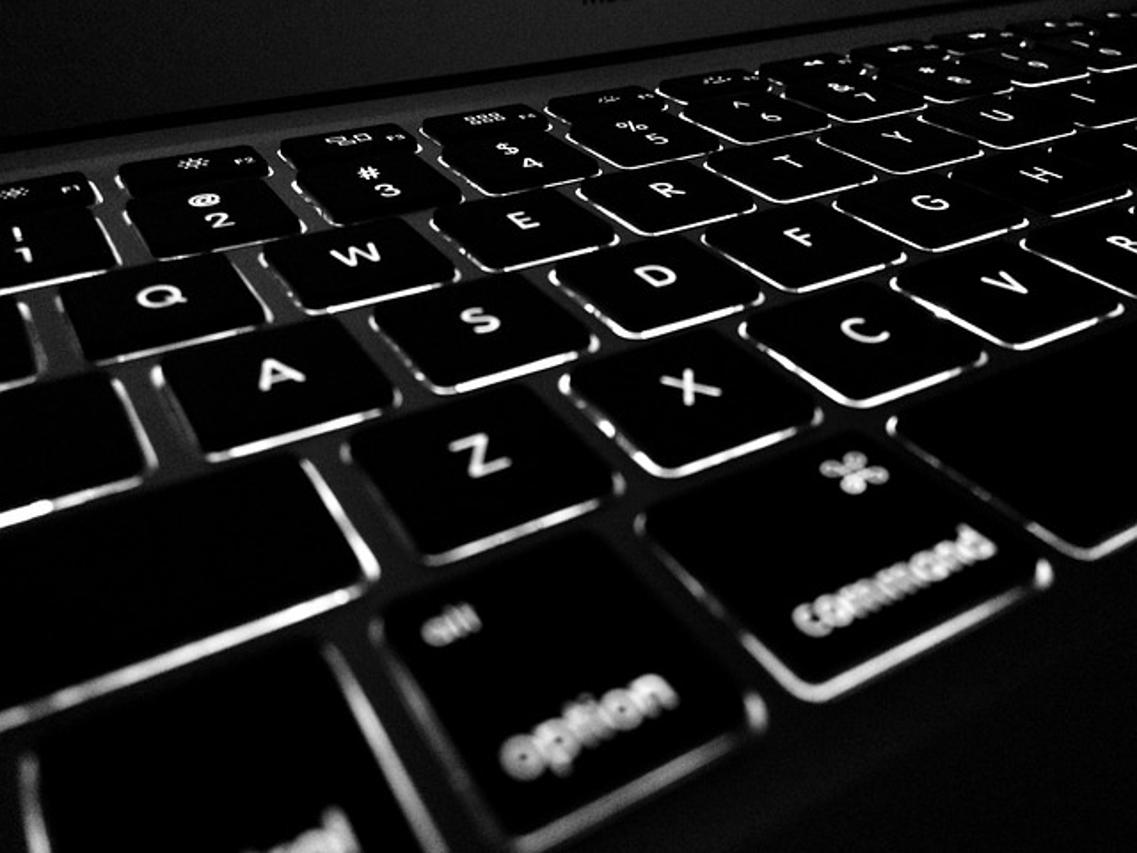
Solucionando Problemas Comunes
Incluso con las mejores herramientas y métodos, puedes encontrar problemas al bloquear o desbloquear tu teclado. Vamos a discutir algunos problemas comunes y sus soluciones.
Cuando el Bloqueo de Teclado No Funciona
Ocasionalmente, la función de bloqueo del teclado puede no funcionar como se espera. Aquí algunas soluciones:
- Verificar Conflictos de Software: Asegúrate de que no haya aplicaciones en ejecución que interfieran con los mecanismos de bloqueo del teclado.
- Actualizar Controladores: Los controladores desactualizados pueden causar mal funcionamiento; asegúrate de que los controladores de tu teclado estén actualizados.
- Reiniciar el Sistema: Reiniciar tu sistema puede resolver problemas temporales.
Solucionar Teclados No Responsivos
Si tu teclado sigue sin responder incluso después de desbloquearlo:
- Reconexión: Para teclados Bluetooth o USB, intenta desconectar y volver a conectar el dispositivo.
- Actualizar Controladores: Asegúrate de que los controladores de tu teclado estén instalados y actualizados correctamente.
- Chequeo de Hardware: Inspecciona tu teclado en busca de daños físicos o residuos que puedan dificultar su funcionamiento.
Al abordar estos problemas comunes, puedes asegurarte de que tu teclado se bloquee y desbloquee según lo esperado.
Conclusión
Asegurar el teclado de tu portátil es fundamental para proteger tus datos y prevenir entradas no intencionadas. Ya sea que utilices funciones integradas, software de terceros o atajos de teclado, hay numerosos métodos disponibles para bloquear tu teclado de manera eficiente. Al comprender e implementar estas técnicas, puedes mantener tu información segura y mantener la productividad sin interrupciones.
Preguntas Frecuentes
¿Cómo desbloqueo mi teclado una vez que está bloqueado?
Para desbloquear tu teclado, simplemente ingresa tu contraseña si has bloqueado el sistema. Para aplicaciones de terceros, usa el atajo designado o sigue las instrucciones en pantalla para desactivar el bloqueo.
¿Puedo bloquear solo teclas específicas en mi teclado?
Sí, herramientas como Kid-Key-Lock e Input Remapper te permiten deshabilitar teclas específicas, permitiendo que el resto del teclado funcione como de costumbre.
¿Existen riesgos asociados con bloquear el teclado?
Los riesgos son mínimos; sin embargo, si olvidas cómo desbloquearlo o si una herramienta de terceros falla, podrías enfrentar una inconveniencia temporal. Asegúrate siempre de saber el método de desbloqueo antes de activar el bloqueo.